小编教你们怎么设置u盘图标
- 分类:教程 回答于: 2016年11月12日 00:00:00
怎么设置u盘图标呢?网友们厌烦看千篇一律的电脑U盘图标显示,所以想换一换u盘图标,看着默认的图标,都是非常烦!那么就让小编告诉你们如何设置u盘图标,下面就是介绍怎么设置u盘图标的操作过程,保证让你们学会了修改u盘图标。
如何设置u盘图标
我们安装 格式工厂 这款软件,打开。点击图片-所有转到ICO格式-选择一张我们想作为U盘图标的图片。点击打开,点击确定。
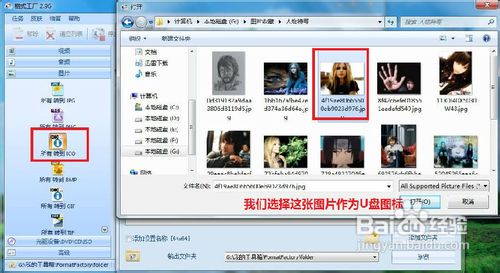
点击 开始转换,进行图片转换。点击 输出文件夹,可以找到转换好的图片。
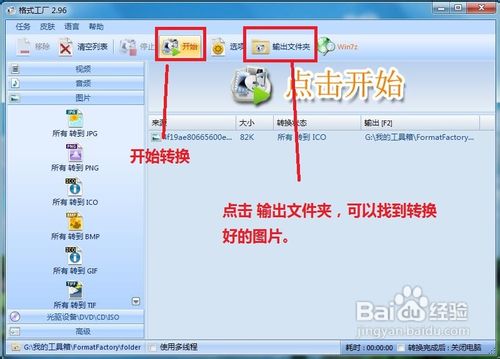
接下来我们将U盘插入计算机(也可以先插入)

将转换好的图片复制到U盘根目录,并且重命名为一个英文名,这里我们命名为 Avril.ico

接下来在U盘根目录新建一个文本文档,输入[autorun] ICON=Avril.ico,0(注意:等号后面是文件名+后缀名+,0)
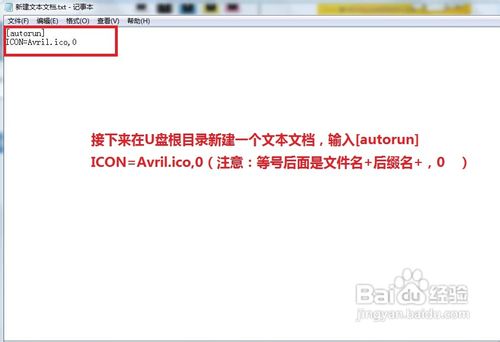
关闭文档,选择 保存。或者点击菜单栏-文件-保存
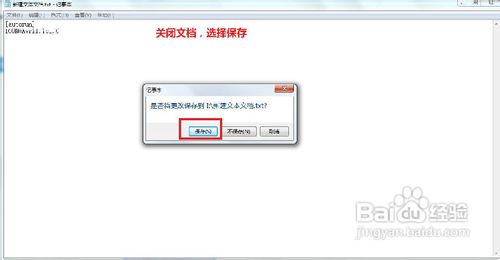
点开文件夹选项XP电脑是点击我的电脑-工具-文件夹选项
WIN7电脑是点击组织-文件夹和搜索选项选择 查看,将 隐藏已知文件类型的扩展名前面的勾选去掉,应用-确定。

重命名新建的文档名称为autorun.inf,系统提示框选择是,,保存修改。
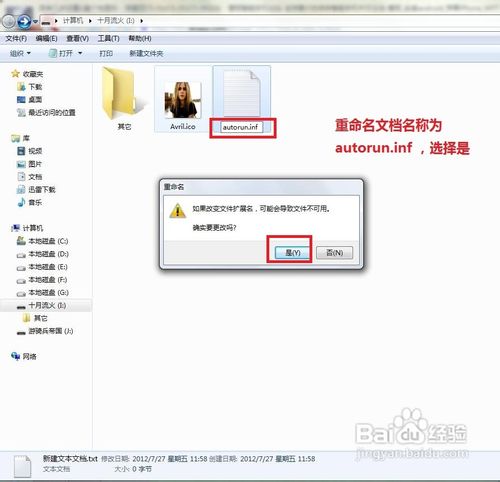
接下来弹出U盘,再次将U盘插入计算机,就能看到U盘图标已经改变为你自定义的图片。小编推荐怎么用u盘装系统!
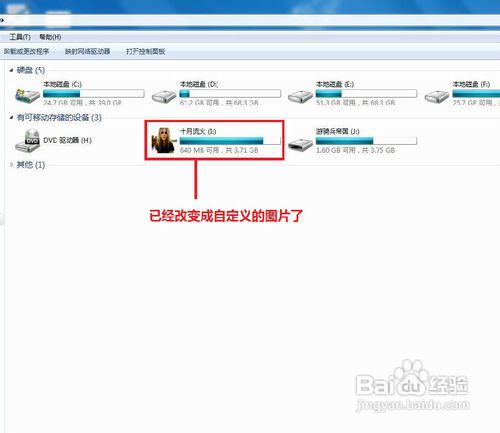
如果想删掉这个效果,就将U盘根目录的图片文件和autorun.inf文档删除即可删掉这个效果。U盘图标将便会系统默认图标。
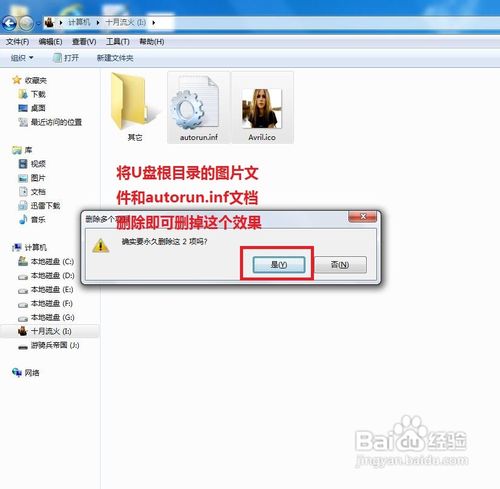
综上所述,这就是小编给你们提供的怎么设置u盘图标的教程了,所以网友们觉得小编这篇如何设置u盘图标的方法文章不错的话,就可以参考小编这个方法进行设置u盘图标了,希望这篇文章对你们带来非常大的帮助。
 有用
26
有用
26


 小白系统
小白系统


 1000
1000 1000
1000 1000
1000 1000
1000 1000
1000 1000
1000 1000
1000 1000
1000 1000
1000 1000
1000猜您喜欢
- 小白一键重装系统下载网址..2022/07/13
- 苹果无线充电器:便捷高效的充电体验..2024/05/20
- windows7 sp1旗舰版安装教程2016/11/11
- 电脑如何格式化重装系统2022/08/09
- 如何使用冰封一键在线重装系统..2016/08/08
- 深度win7硬盘安装图文教程2017/01/05
相关推荐
- pdf是什么文件格式,要怎么打开..2024/10/25
- 苹果logo演变史:设计背后的故事与意义..2024/08/23
- 如何制作u盘系统安装盘2016/08/21
- 【超级PS2金手指】2024/01/11
- 超级wifi,让你畅享无限网络..2024/04/25
- 惠普打印机脱机怎么处理2022/05/14














 关注微信公众号
关注微信公众号



